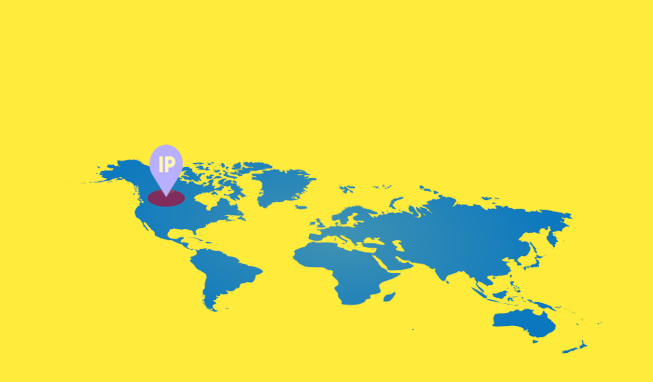IP Address adalah identitas unik yang dimiliki oleh setiap perangkat komputer maupun gadget lainnya yang terhubung ke jaringan internet. IP Address ini terdiri dari rangkaian angka yang mengidentifikasi lokasi komputer Anda secara digital.
Ada dua jenis IP Address, yakni Local/LAN IP Address dan Public/WAN IP Address. Masing-masing memiliki fungsi berbeda dalam konektivitas komputer ke internet.
Nah, di artikel ini kami akan bahas cara termudah untuk mengetahui IP Address di komputer Mac, baik itu Local LAN IP ataupun Public WAN IP. Baik menggunakan System Preferences, Terminal, maupun situs web, semua akan kami jelaskan cara kerjanya di sini.
Daftar Isi Artikel
Mengetahui Local/LAN IP Address di Mac
Local IP Address digunakan ketika komputer Anda terhubung ke jaringan lokal, entah itu koneksi internet melalui WiFi, kabel LAN, ataupun ethernet.
Berikut ini adalah beberapa cara termudah untuk mengetahui Local/LAN IP Address di Mac Anda:
1. Lewat System Preferences
Cara paling mudah adalah lewat menu System Preferences di Mac. Ikuti langkah berikut:
- Klik icon Apple di pojok kiri atas layar.
- Pilih System Preferences dari drop down menu.
- Klik icon Network.
- Di sidebar kiri, pilih koneksi jaringan yang aktif. Bisa WiFi, Ethernet, atau yang lain.
- Di bagian status, cari alamat IP dengan label "IP Address".
- Angka di samping label itulah IP Address komputer Mac Anda.
2. Gunakan Terminal
Anda juga bisa mengetahui IP Address Mac lewat aplikasi Terminal. Jalankan salah satu perintah berikut di Terminal:
- Untuk IP Address WiFi:
ipconfig getifaddr en0- Untuk IP Address Ethernet:
ipconfig getifaddr en1- Atau gunakan perintah:
ifconfig | grep "inet " | grep -Fv 127.0.0.1Perintah-perintah di atas akan menampilkan rangkaian angka IP Address Mac Anda.
3. Pakai Aplikasi Third-Party
Aplikasi pihak ketiga seperti Wifi Explorer, IPScanner, maupun WhoIsMyIP juga bisa digunakan untuk mengetahui IP Address di Mac.
Cara menggunakannya:
- Download dan install salah satu aplikasi di atas.
- Jalankan aplikasinya di Mac.
- IP Address biasanya sudah terdeteksi dan ditampilkan otomatis.
- Jika tidak, klik tombol Refresh atau Scan.
- IP Address Mac Anda akan muncul di dalam aplikasi tersebut.
Nah, itulah 3 cara cepat dan mudah untuk mengetahui Local IP Address di komputer Mac Anda. Gunakan cara yang paling mudah menurut Anda.
Cek Public/WAN IP Address Mac
Berbeda dengan IP Address jaringan lokal, Public IP Address bersifat global/WAN yang digunakan untuk mengidentifikasi perangkat Anda di internet.
Public IP inilah yang memungkinkan komputer Mac Anda bisa terhubung ke internet global dan situs web di seluruh dunia.
Ada beberapa metode untuk cek Public IP di Mac, di antaranya:
1. Via Situs Web
Cara termudah adalah mengunjungi situs web khusus cek IP Address seperti apaip.co atau ifconfig.me.
Anda tinggal membuka situs tersebut di browser Mac lalu Public IP Address akan terdeteksi dan ditampilkan secara otomatis di laman situsnya.
2. Terminal Traceroute
Anda juga bisa gunakan Terminal untuk mendapatkan Public IP dengan command traceroute berikut:
traceroute google.com Ganti google.com dengan situs lain.
3. Online Reserved IP Lookup
Metode lainnya adalah memanfaatkan situs IP Lookup seperti whatismyip.com. Masukkan alamat IP LAN Anda ke situs tersebut maka dia akan mencari tahu Public IP yang terhubung dengan IP LAN tsb.
Itulah 3 cara untuk mengetahui Public IP di Mac. Gunakan cara yang paling mudah dan efisien menurut Anda.
Pertanyaan Umum seputar IP Address di Mac
Berikut ini adalah beberapa pertanyaan umum dan jawaban seputar mencari IP Address di Mac:
Mengapa saya memiliki dua alamat IP Address Mac?
Karena Mac Anda terhubung ke dua jaringan sekaligus misal Ethernet dan WiFi. IP Address-nya pasti berbeda untuk masing-masing koneksi jaringan.
Bisakah saya ganti IP Address Mac saya?
Bisa, caranya adalah dengan mengubah settingan TCP/IP pada koneksi jaringan yang aktif di Network Preferences. Namun biasanya tidak disarankan mengubahnya secara manual.
Bagaimana cara mengetahui IP Address Mac dari jarak jauh?
Mintalah user untuk memberitahu IP Address-nya lewat chat. Atau remote lewat apps seperti TeamViewer untuk mengetahui IP Address Mac-nya.
Mengapa IP Local dan Public saya berbeda?
Karena IP Local/LAN digunakan hanya di jaringan lokal, sedangkan IP Public untuk terhubung ke seluruh server internet di dunia. Oleh karena itu keduanya memiliki rangkaian angka yang berbeda.
Bolehkah saya ganti IP Public Mac saya?
Bisa, dengan cara meminta ISP Anda untuk release lalu minta assign ulang IP Public. Tapi alamat barunya akan tetap bersifat dinamis yang bisa berganti suatu waktu.
Kesimpulan Cara Cek IP Address di Mac
Itulah beberapa panduan singkat untuk mengetahui alamat IP Address baik Local maupun Public di Mac tercinta Anda. Anda kini bisa dengan mudah melacak IP Address komputer yang terhubung ke jaringan lokal maupun internet.
Cukup gunakan System Preferences, Terminal, situs web IP checker, atau aplikasi pihak ketiga untuk mengetahui deretan angka IP Address Mac Anda dalam hitungan detik saja. Semoga informasi ini bermanfaat!